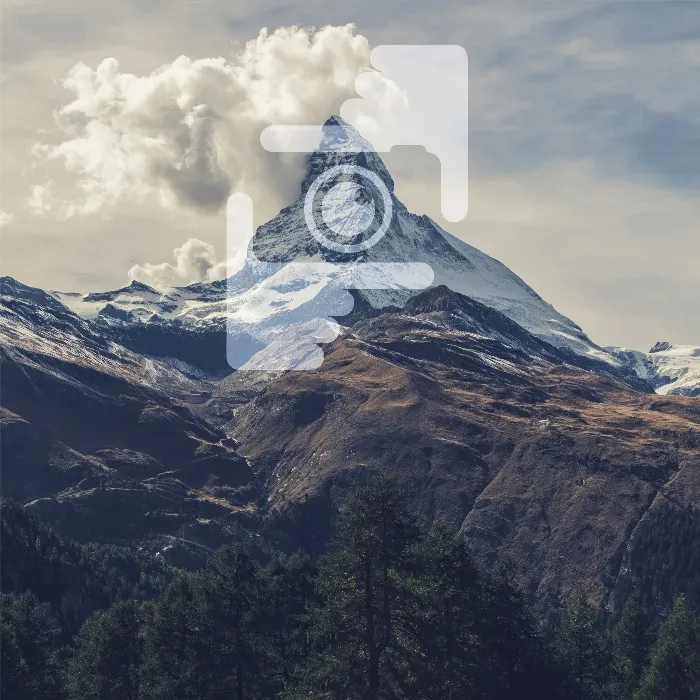ロゴのための適切なグラフィックタイプの選択は、写真家としてのブランド認識に決定的な影響を与える可能性があります。ここでは、ピクセルとベクターの違いを効果的に理解し、どちらのバリエーションがロゴデザインに適しているかを示します。
重要な知見
- ベクターグラフィックスはスケーラブルで、サイズに関係なく品質が失われません。
- ピクセルグラフィックスは制限されており、スケーリング時にぼやけることがあります。
- ベクターデザインにはAdobe Illustratorを使用することをお勧めし、ピクセルベースの画像にはAdobe Photoshopが理想です。
- 印刷やWebで完璧な結果を得るためには、エクスポート時に色とスタイルの考慮が必要です。
ステップ1: ピクセルとベクターの理解
まず、ピクセルとベクターの基本的な違いについて見ていきましょう。ピクセルは画像を構成する小さな点です。サイズが固定されているため、ピクセルベースの画像を拡大すると品質が低下してぼやけてしまいます。一方、ベクターは数学的な式から成り立っており、品質を損なうことなく画像をスケーリングできるようにします。ベクターはサイズに関係なく常に鮮明なデジタルイラストのようなものだと考えてください。
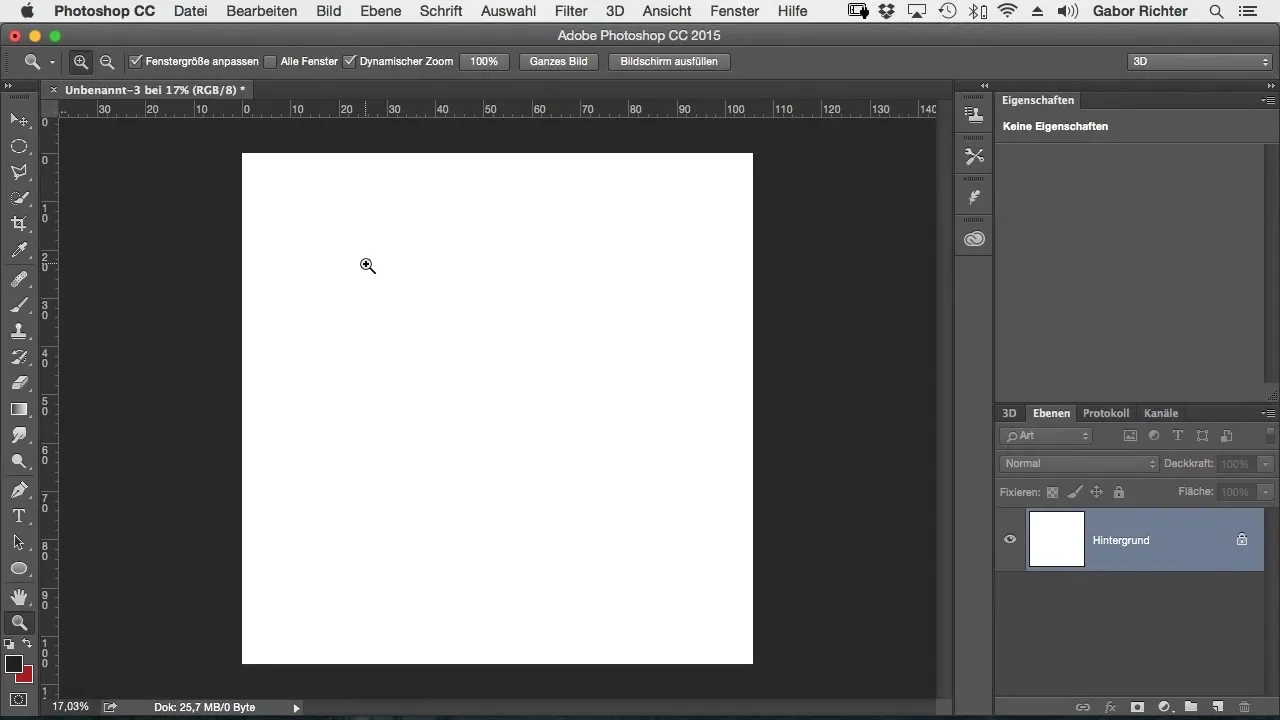
ステップ2: Photoshopでデザインを作成する
では、Photoshopを開いて新しいプロジェクトを作成しましょう。クリーンな作業エリアから始めることが重要です。最初にデザインしたいテキストを追加することをお勧めします。この場合、あなたのイニシャルやフォトスタジオの名前が良いスタートになるでしょう。たとえば、「Gaber Richter」を使用し、そのテキストを大きくデザインできます。
ステップ3: ピクセルグラフィックスのラスタライズ
さて、Photoshopで作業し、テキストを保存すると、Photoshopがデフォルトで生成するラスターファイルタイプ(例:JPEG)に気付くでしょう。これが、画像情報を保存するためにテキストをラスタライズする必要がある瞬間です。該当するテキストを選択し、レイヤーをラスタライズしてください。
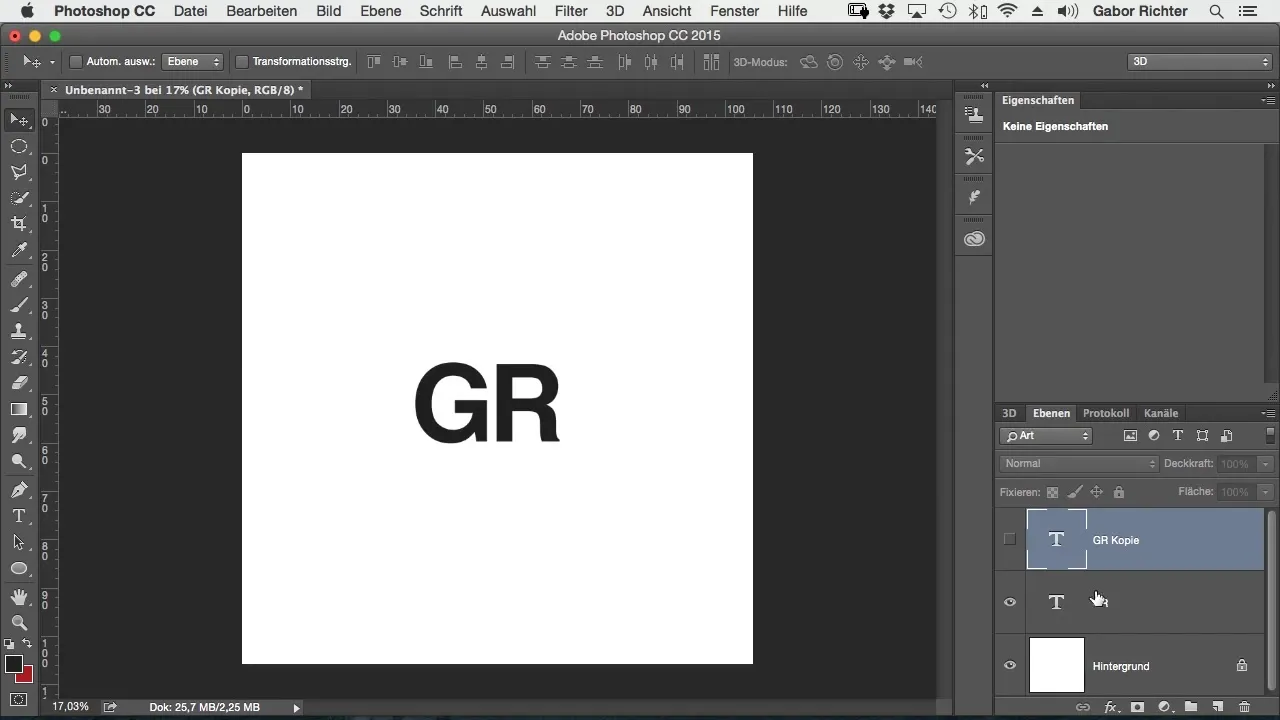
ステップ4: スケーリングの違いを理解する
今、ラスタライズされた画像とベクターグラフィックスの両方があるので、明らかです: ラスタライズされた画像を拡大すると、すぐに品質が低下するのがわかります。それに対して、ベクターデザインはスケーリングしても明瞭で鮮明なままです。これは、ロゴデザインにおけるベクターの重要な利点です。
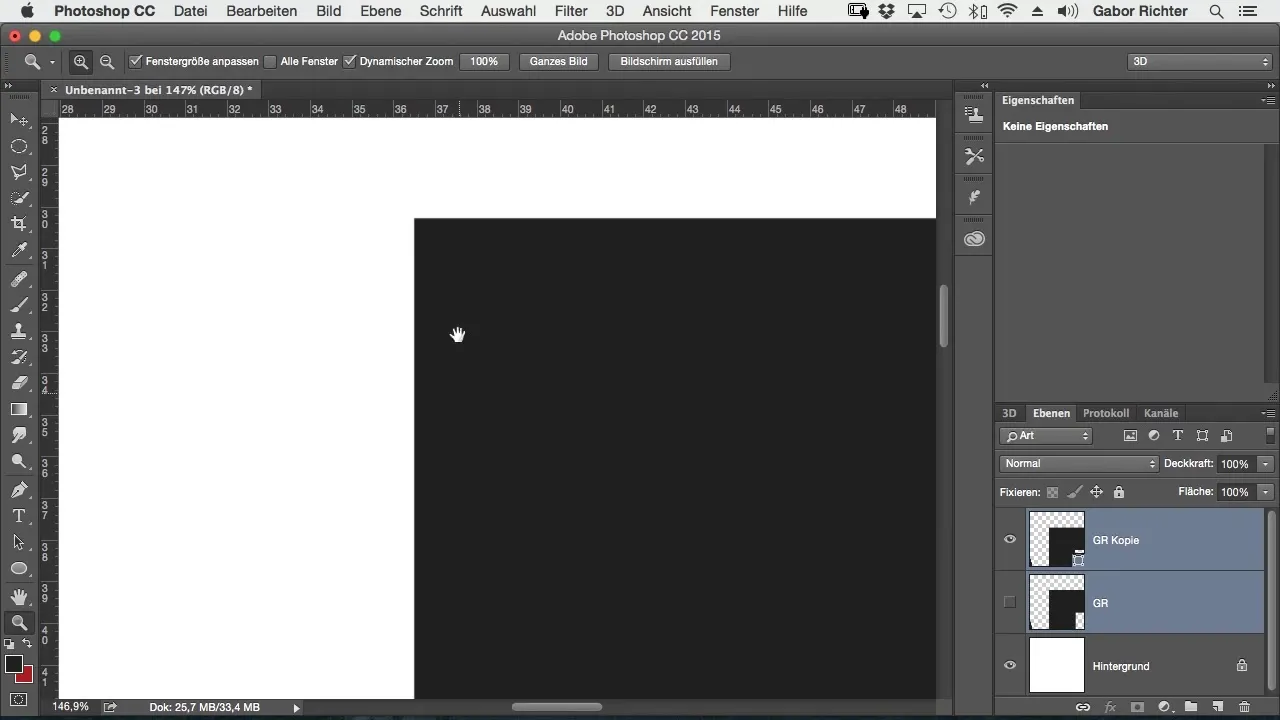
ステップ5: ベクターへの変換
次のステップに進み、テキストを形状に変換してベクターグラフィックを作成します。新しいベクターレイヤーを適切に保存することを確認してください。Photoshopでは、レイヤーを右クリックして「形状に変換」を選択することでこれを行えます。このステップは、ロゴの柔軟性と適応性を確保するために重要です。
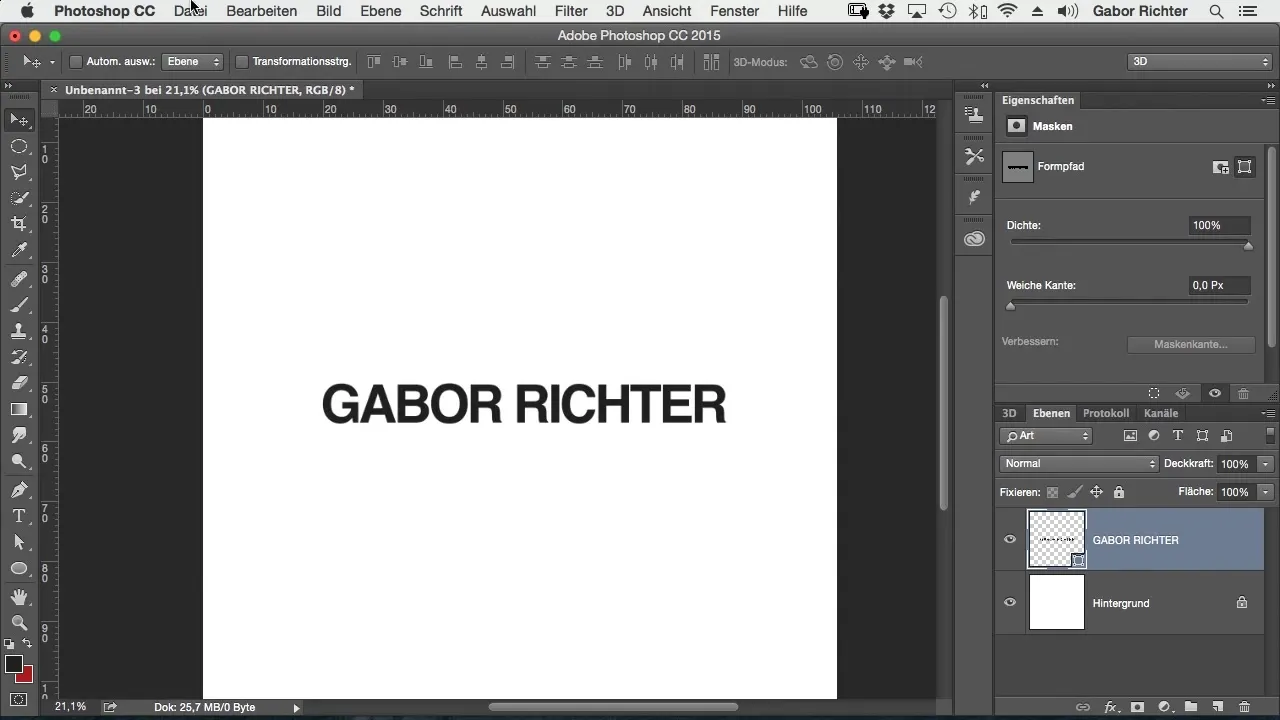
ステップ6: ベクターファイルのエクスポート
ロゴを保存したり、誰かに渡したりしたいですか?正しいエクスポートオプションを選択することに注意してください。「ファイル」メニューに移動し、「エクスポート」を選択してロゴをベクターファイルとして保存します。多くの場合、これは広告技術の標準であるAdobe Illustratorのオプションになります。
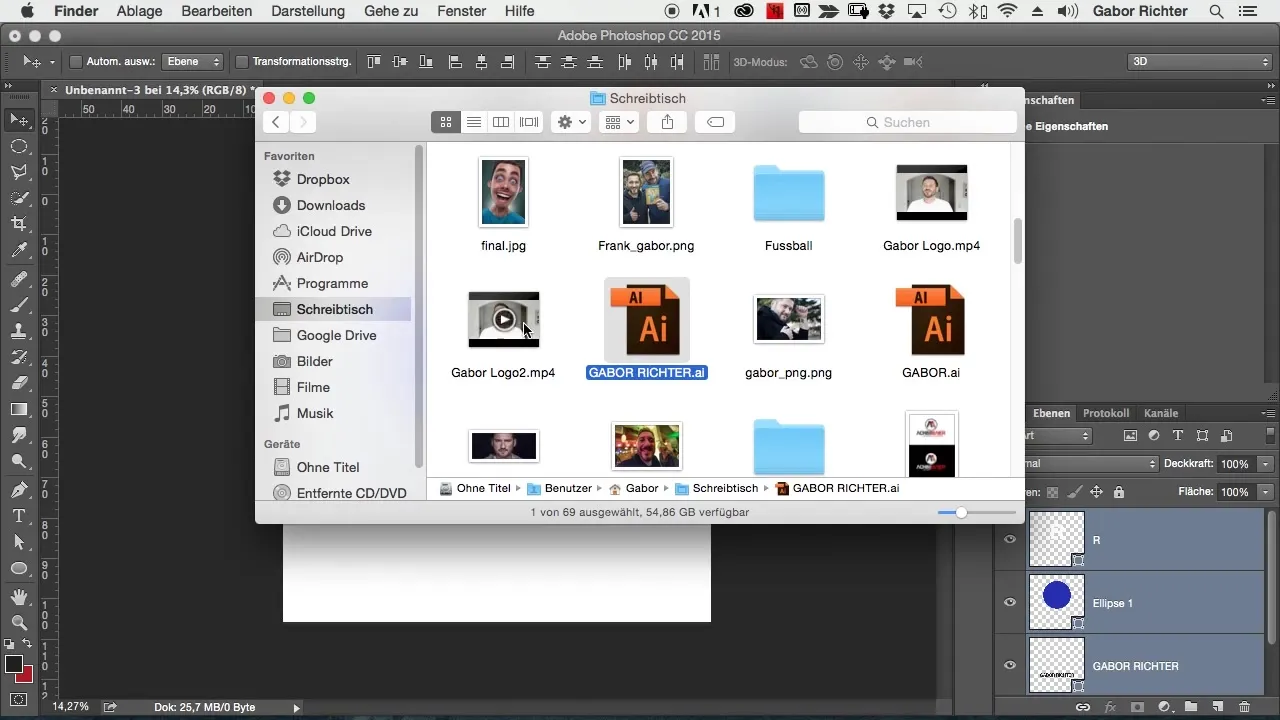
ステップ7: エクスポート時のカラーマネジメント
ロゴを保存またはエクスポートする際に使用する色に注意することが重要です。色値のスクリーンショットを作成し、必要に応じてそれを送信することで対処できます。そうしないと、重要な色の詳細が失われたり、誤解されたりする可能性があります。
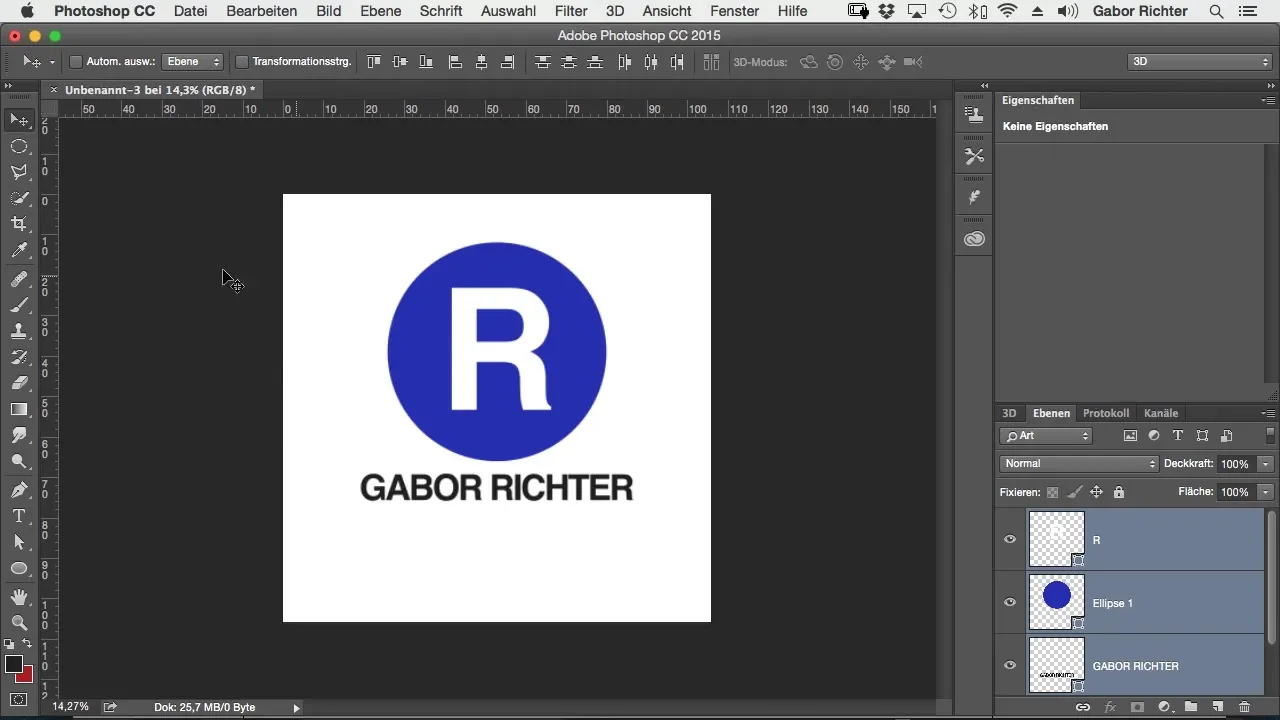
ステップ8: デザインでの実験
ロゴデザインは創造的なプロセスです。Photoshopで利用可能なツールを使ってスタイリスティックな要素を追加しましょう。たとえば、さまざまな色で実験し、デザインに取り入れてユニークなものを作成できます。形状や色を扱うときには、ベクターの基礎を見失わないようにしてください。
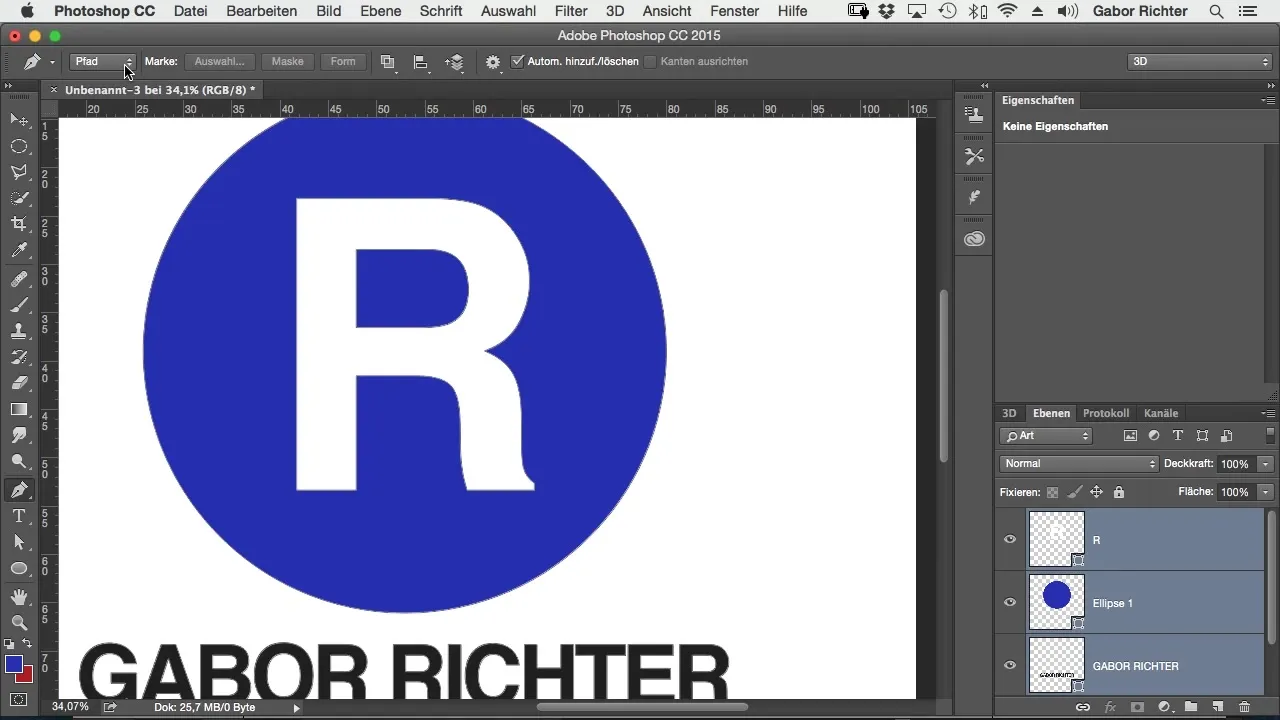
ステップ9: 詳細に注意を払う
見ての通り、ベクターとピクセルで作業する際には多くの細かい点があります。ピクセルグラフィックスがあなたのベクターデザインに流入しないようにしましょう、そうしないとロゴの品質が損なわれる可能性があります。シャドウやその他の効果を追加したい場合は、必ずベクターの形状で直接行ってください、さもなければそれは認識されません。
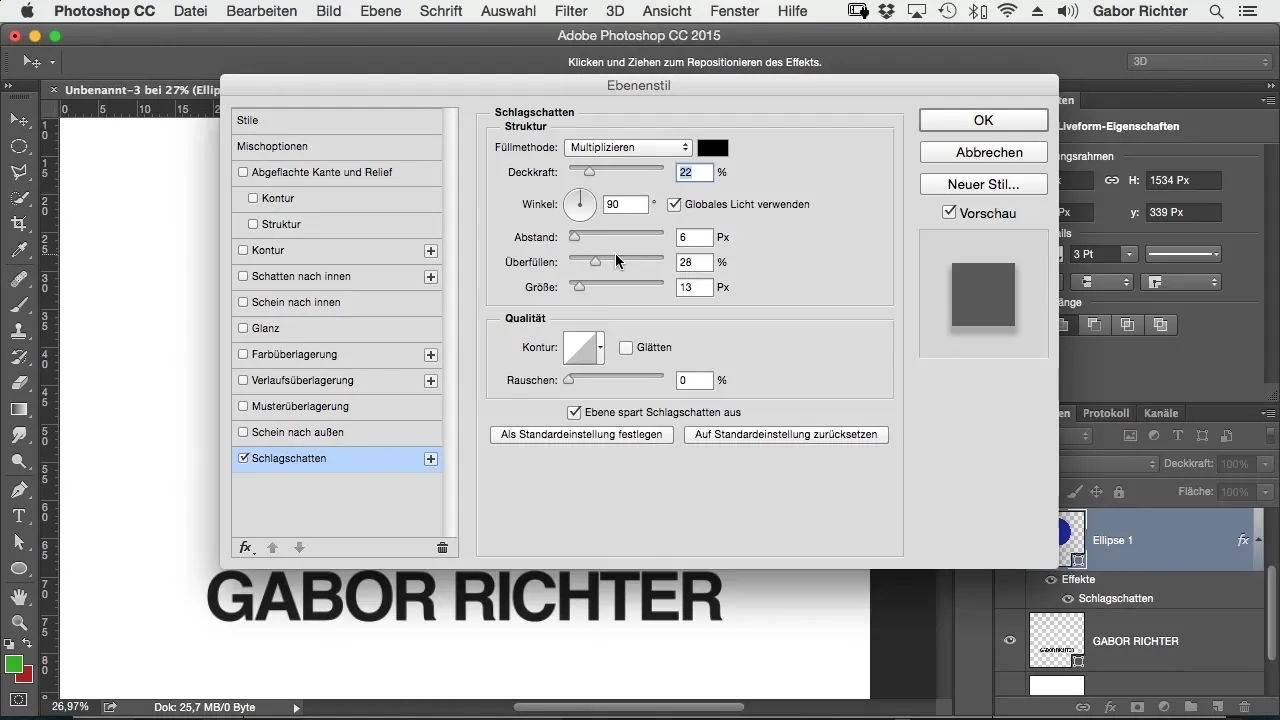
ステップ10: 今後の考慮事項
ロゴが完成したら、さまざまなサイズや異なる媒体でテストして、どこでも良い見栄えになることを確認してください。名刺、ウェブサイト、大判印刷物でロゴが使われることを考慮してください。よくデザインされたロゴは、あなたの写真家としてのブランドに関して多くを語ることができます!
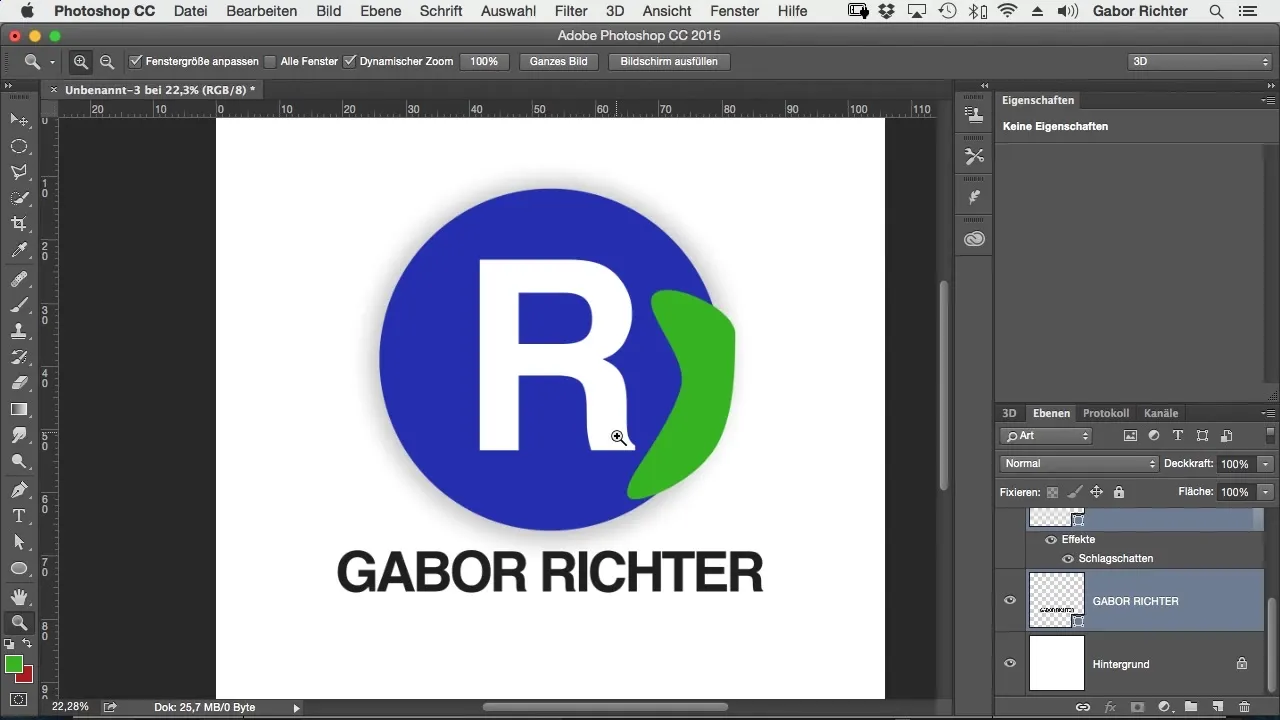
まとめ - 写真家のためのロゴ作成: ピクセルとベクターの理解
ピクセルとベクターのグラフィックの選択は、ロゴデザインの創造性と柔軟性に決定的な影響を与えます。ベクターが提供する可能性を利用して、あなたの写真ブランドにふさわしい独特で高品質なロゴを作成してください。
よくある質問
Photoshopでロゴを作成するにはどうすればいいですか?新しいテキストを作成し、ベクターに変換し、適切な形式でファイルを保存します。
ベクターグラフィックスの利点は何ですか?ベクターグラフィックスはスケーラブルで、どのサイズでも明瞭で鮮明です。
エクスポート時に色をどのように保存しますか?色値のスクリーンショットを作成し、それをベクターファイルと一緒に送信します。
ピクセルグラフィックスはいつ使用すべきですか?ピクセルグラフィックスは写真に最適ですが、ロゴには使用しないでください。
印刷のためにロゴを準備する最良の方法は何ですか?ベクターファイルとして保存し、通信に必要な色値を追加してください。